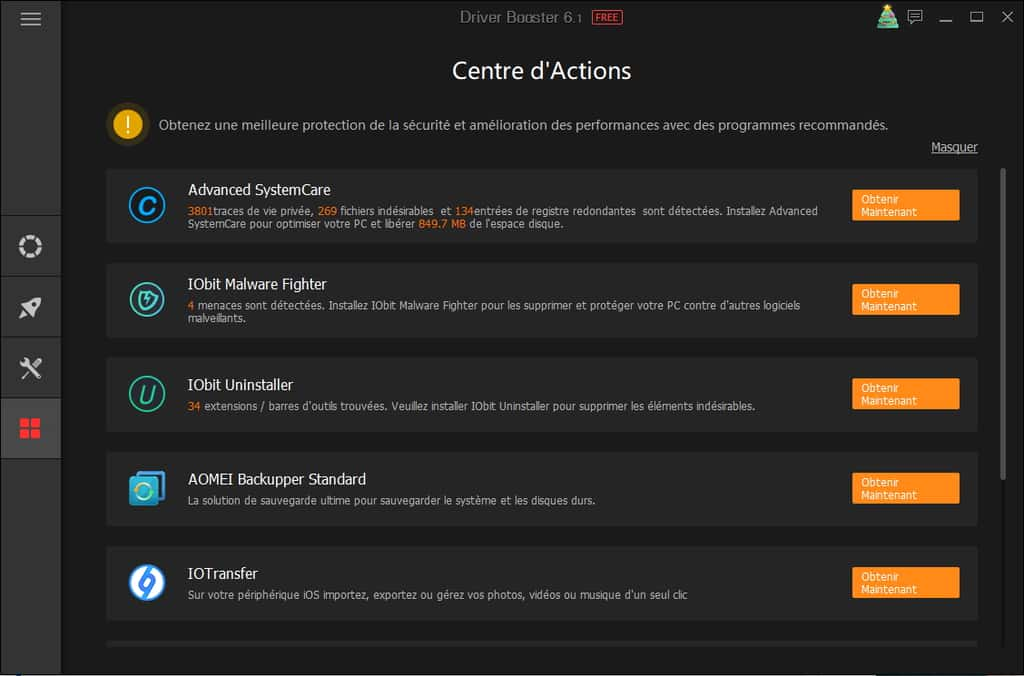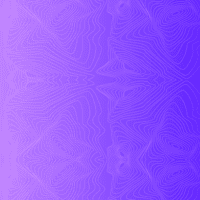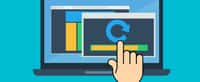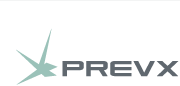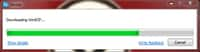Driver Booster Free est un logiciel gratuit et complet pour mettre à jour les pilotes de tous vos périphériques. Il est doté d’une interface simple et intuitive convenant à tout type d’utilisateurs.
au sommaire
Avec Driver Booster Free, Futura vous accompagne pour mettre à jour facilement tous vos pilotes. De l'installation, à l'utilisation et aux réglages, vous trouverez, en bas de cet article, nos liens pour télécharger Driver Booster Free et acheter Driver Booster Pro. Vous saurez tout pour procéder à l'installation et l'utilisation, ainsi que le détail des autres fonctions du logiciel et les réglages optionnels. En bonus, quelques astuces pour aller plus loin :

L’installation
Driver Booster Free est un logiciel destiné aux utilisateurs de Windows XP, VistaVista, 7, 8, 8.1 et 10. Tout d'abord, cliquez sur le lien indiqué ci-dessus et lancez le téléchargement. Une fois celui-ci terminé, faites un double-clic sur l'exécutable qui se trouve par défaut dans le dossier Ce PCPC > Téléchargements.
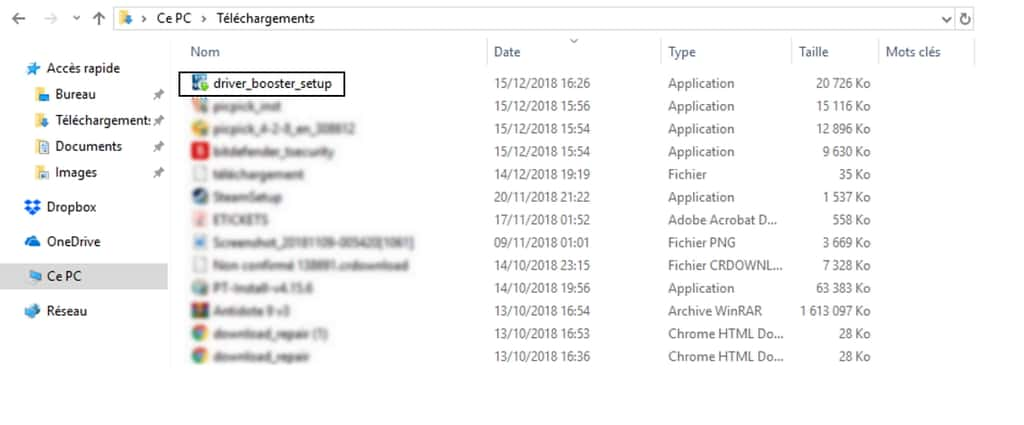
Sur la fenêtrefenêtre qui apparaît, cliquez sur le bouton Installer pour une installation rapide. Vous avez aussi la possibilité de choisir Installation personnalisée si vous souhaitez définir un emplacement spécifique pour Driver Booster et éviter qu'un raccourci sur le bureau ou une icôneicône sur la barre des tâches de votre ordinateur ne soient créés.
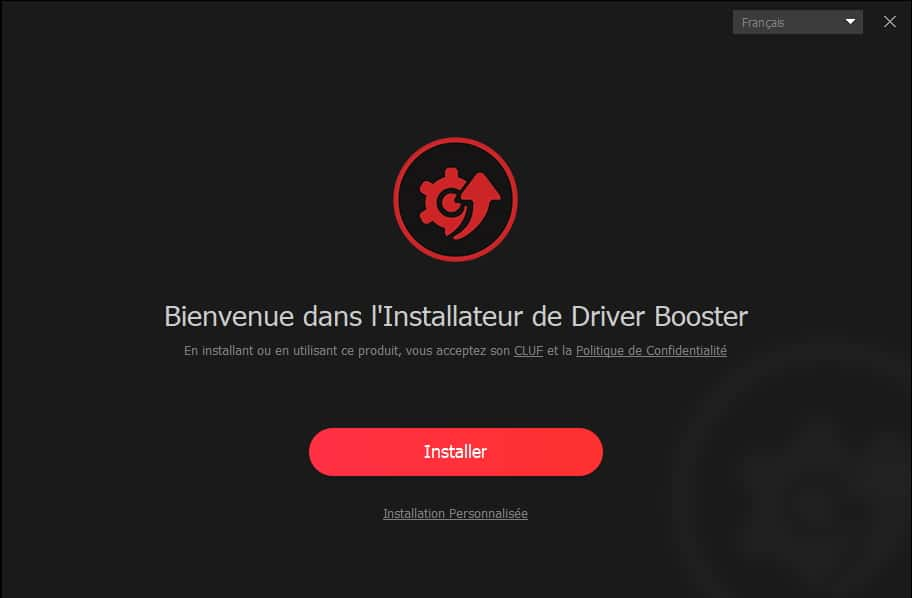
Il vous est ensuite proposé d'installer un logiciel supplémentaire (celui-ci varie). Si vous n'êtes pas intéressé, cochez la case Non, merci, puis cliquez sur le bouton Suivant. L'installation se lance et prend en principe moins de deux minutes. Une fois l'installation terminée, vous pouvez vous abonner à la newsletter de l'éditeur. Si vous acceptez, vous recevrez gratuitement Windows Tweak Ebook, un guide pour optimiser Windows.
L’utilisation
L'interface de Driver Booster Free s'est normalement ouverte à la fin de l'installation. Procéder à l'analyse est très simple, il suffit de cliquer sur le bouton central Analyser.
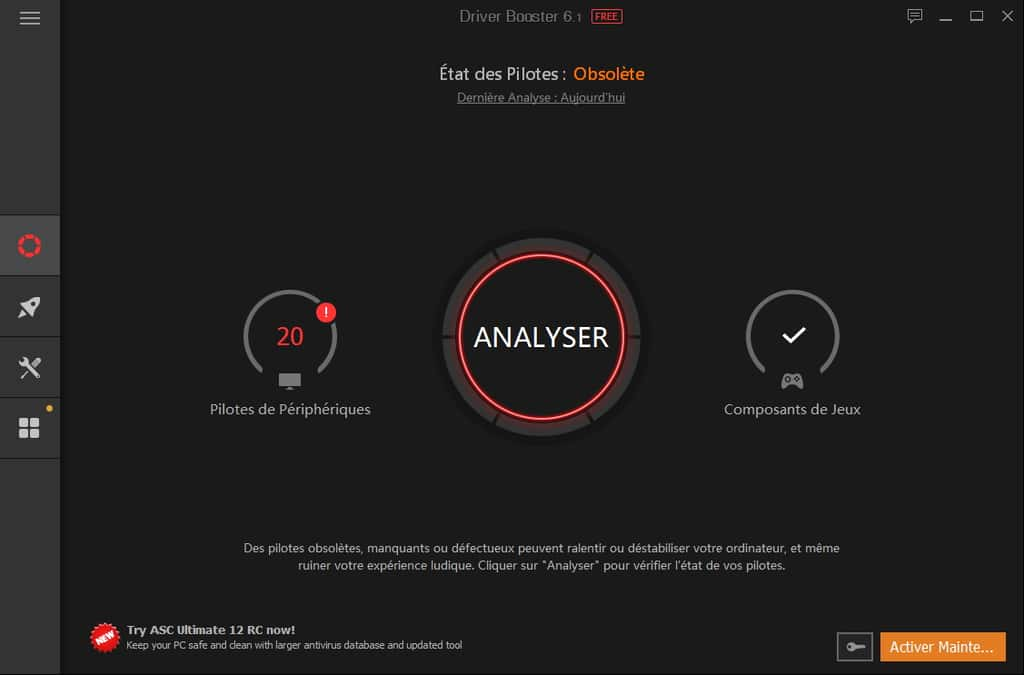
L'analyse dure peu de temps et une fois terminée, Driver Booster affiche la liste des pilotes de périphériques qu'il peut mettre à jour. À ce moment-là, vous avez deux options :
- Vous pouvez mettre à jour tous vos pilotes d'un coup en cliquant sur le bouton rouge Mettre à jour maintenant, situé en haut à droite.
- Vous pouvez procéder à une mise à jour individuelle pour chaque périphérique en cliquant sur le bouton gris Mettre à jour, à côté du nom des périphériques concernés.
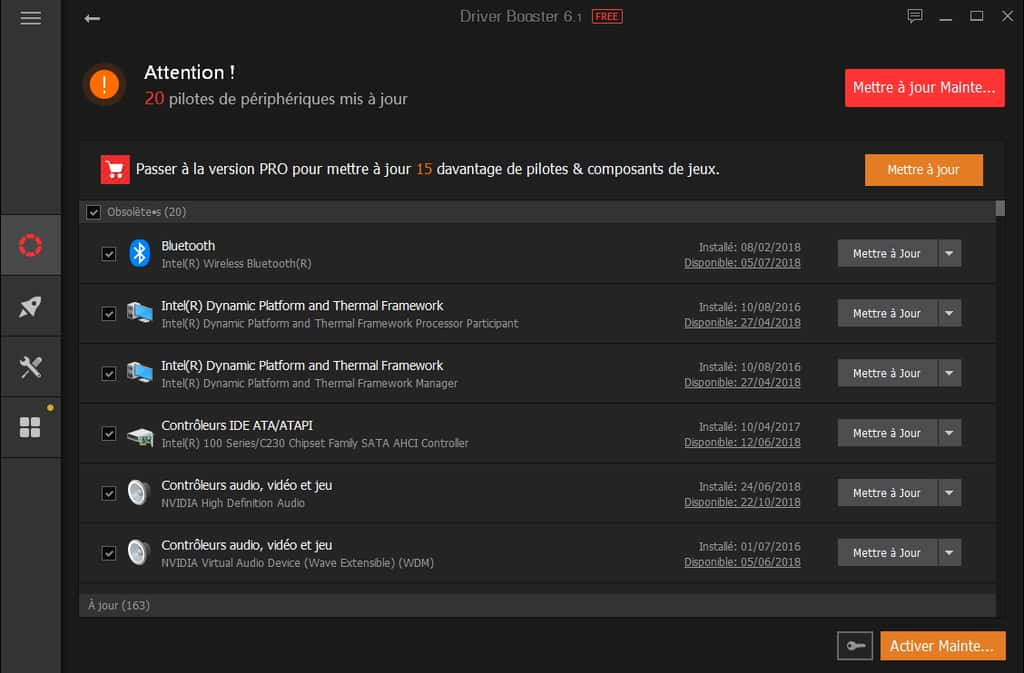
Notez qu'en cliquant sur la petite flèche placée à droite des boutons de mise à jour individuelle, vous avez la possibilité d'afficher un menu déroulant qui offre les options suivantes : Détails pour en savoir plus sur la version actuelle du pilote, Mettre à jour, Retour en arrière pour revenir à la version précédente du pilote, Désinstaller, Ignorer, Exporter la liste sous forme de fichier texte et, pour la version pro, Sauvegarder.
Important : la mise à jour des pilotes de votre carte graphique peut entraîner un écran noir et un plantage, prenez soin de sauvegarder votre travail avant d'effectuer la manipulation. De plus, si vous mettez à jour les pilotes de votre carte réseaucarte réseau, vous serez déconnecté d'internet et devrez vous connecter à nouveau si votre PC ne le fait pas automatiquement. Enfin, il est possible que certains antivirusantivirus bloquent l'installation de certains pilotes. Désactivez-le temporairement si c'est le cas.
Les autres fonctions de Driver Booster
En plus de la mise à jour des pilotes, Driver Booster Free propose d'autres fonctions utiles. En cliquant sur l'icône Accélérer en forme de petite fuséefusée sur la gauche, vous avez accès à l'accélérateur de jeux et un simple clic sur Activer permet à Driver Booster Free d'arrêter et mettre en pause les applications inutiles afin de libérer de la RAMRAM, augmentant ainsi les performances de votre PC pour les jeux.
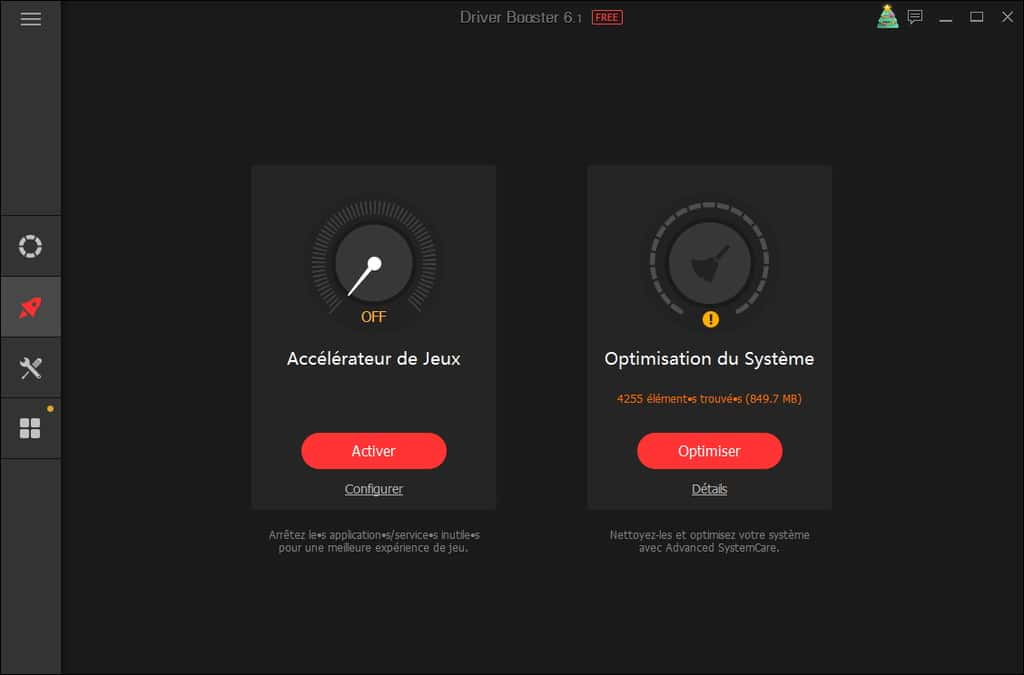
Cliquez sur l'icône Outils à gauche pour faire apparaître un menu avec plusieurs fonctionnalités appréciables :
- Réparer l'erreur Perte de son
- Correction d'un échec réseau
- Corriger la mauvaise résolutionrésolution
- Nettoyer les données du périphérique débranché
- Informations sur le système
Si vous achetez la version pro, vous aurez aussi accès à toutes les fonctions du centre de sauvegardesauvegarde et de restauration ainsi qu'à la fonction Corriger l'erreur de périphérique. Sauvegarder ses pilotes et créer un point de restauration est utile, car il arrive que la dernière version d'un pilote ne soit pas stable et entraîne un plantage du périphérique concerné.
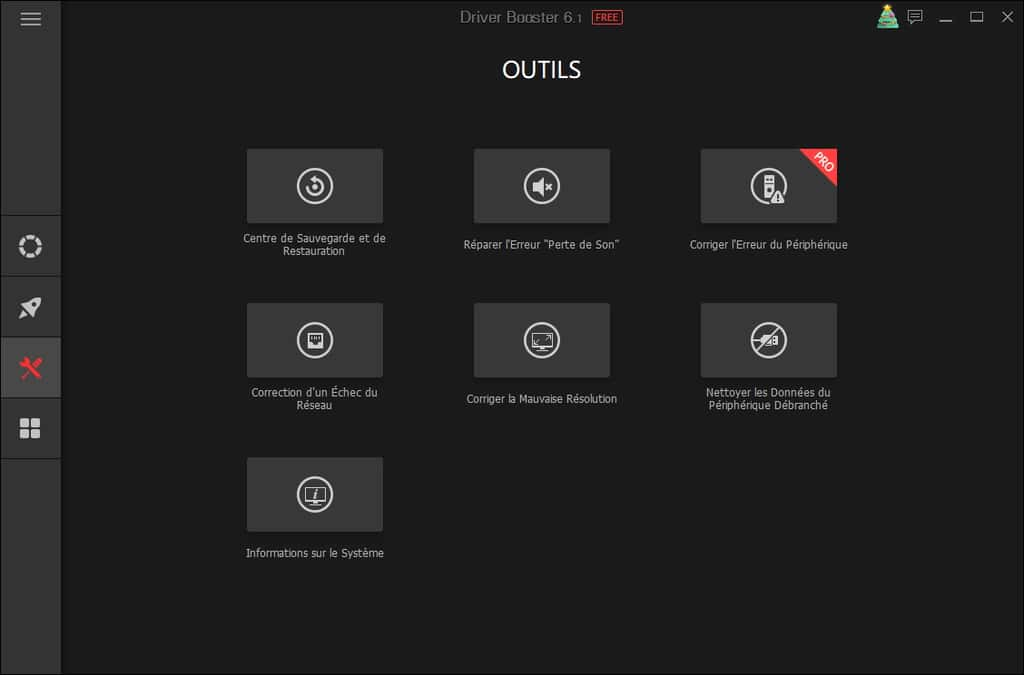
Réglages optionnels
Pour configurer Driver Booster Free, cliquez sur l'icône Options, située dans le coin supérieur gauche de l'interface pour qu'apparaisse un menu avec Paramètres en haut de la liste et Peau, en bas, qui vous permet de personnaliser la couleur de l'interface de Driver Booster (skin). Vous pouvez choisir l'une des couleurs proposées de base ou bien cliquer sur le petit carré multicolore Couleur personnalisée afin de naviguer dans le spectre des couleurs et choisir celle qui vous convient le mieux.
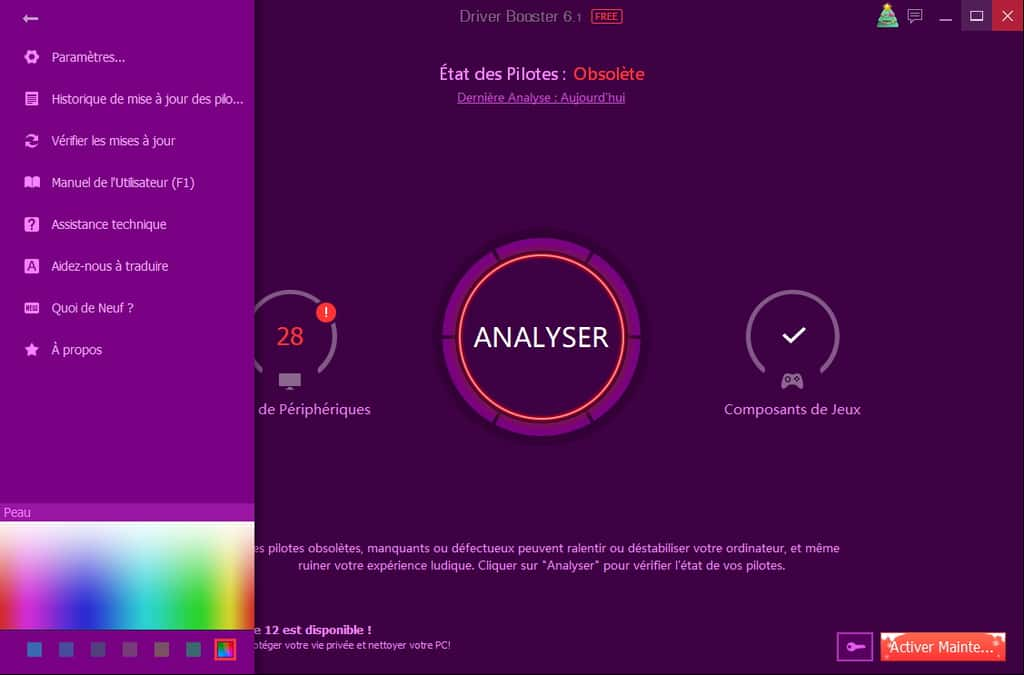
En cliquant sur Paramètres, vous pouvez opérer des changements sur le choix de la langue, la taille de la police de caractères ou régler le degré de transparencetransparence de l'interface. Mais le réglage le plus intéressant est la programmation du lancement automatique de l'analyse.
Celle-ci peut être effectuée de deux façons différentes :
- Dans le menu général, cochez la case Lancer automatiquement au démarrage de Windows, puis valider en cliquant sur le bouton rouge Appliquer en bas à droite. Dans ce cas, Driver Booster Free se lance dès que vous allumez votre pc et est configuré par défaut pour faire une analyse des pilotes immédiatement.
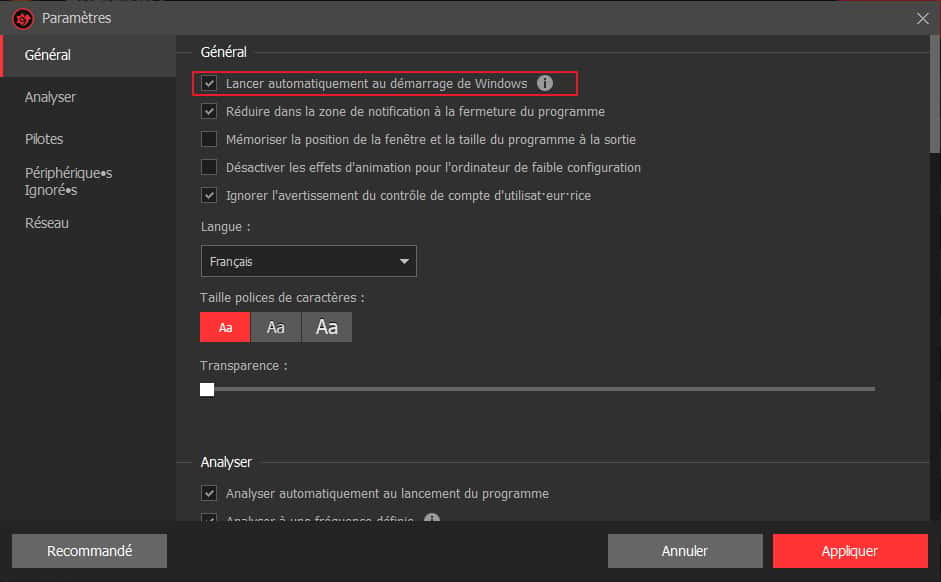
- Vous pouvez aussi définir la fréquence à laquelle vous souhaitez que l'analyse se fasse. Pour ce faire, allez dans l'onglet Analyser et choisissez la fréquence dans le menu déroulant sous la case Analyser à une fréquence définie. Vous avez le choix entre une analyse quotidienne, hebdomadaire, bihebdomadaire ou mensuelle. Appuyez sur le bouton rouge Appliquer pour confirmer.
Notez que si vous ne décochez pas le case Analyser automatiquement au lancement du programme dans l'onglet Général, l'ouverture de Driver Booster Free pour une tâche autre que la mise à jour des pilotes (par exemple, la résolution d'un problème de son, de réseau ou l'activation de l'accélération des jeux) entraînera le lancement d'une analyse automatiquement. Sachez enfin que l'analyse des pilotes à mettre à jour est programmable, mais la mise à jour effective doit se faire manuellement à moins de posséder la version pro.
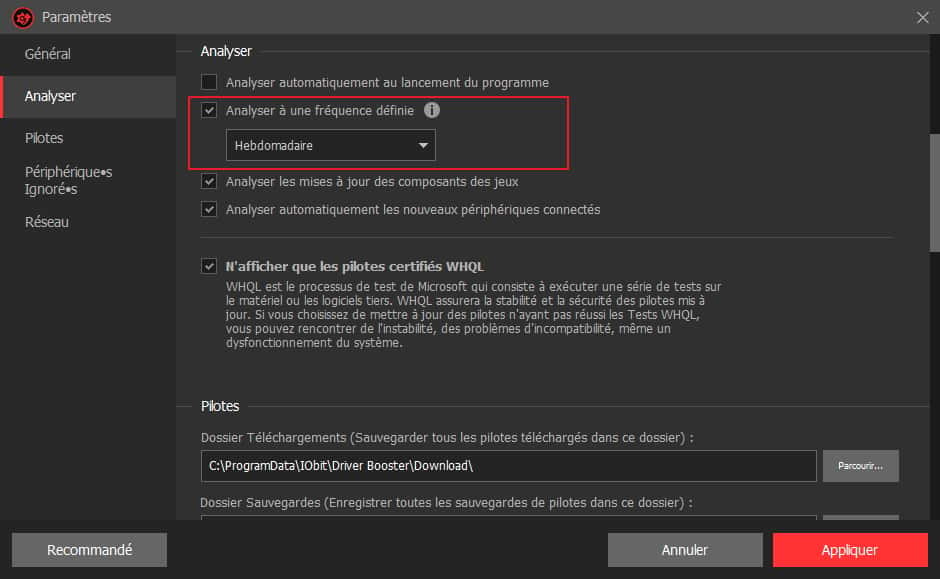
Pour aller plus loin
Si vous êtes satisfait de Driver Booster Free et que vous voulez aller plus loin, vous pouvez passer à la version pro et la télécharger avec notre lien, à la fin de notre article. Cette version plus complète dispose d'une base de donnéesbase de données deux fois plus grande, permet de résoudre les erreurs de périphériques, de mettre à jour automatiquement les pilotes et de sauvegarder des backups de pilotes et de restauration. En outre, l'éditeur vous propose de télécharger d'autres logicielslogiciels pratiques en passant par le Centre d'actions auquel vous pouvez accéder en cliquant sur l'icône du même nom, à gauche.
Les logiciels disponibles sont Advanced SystemCare afin d'optimiser votre PC, IObit Malware Fighter pour détecter les menaces malveillantes, IObit Uninstaller pour épurer votre PC des programmes et modules du navigateurnavigateur indésirables, AOMEI Backupper Standard pour sauvegarder le système et les disques dursdisques durs, IOTransfer pour importer et exporter tous vos médias d'un périphérique iOSiOS, Smart Defrag pour défragmenter votre disque dur, Dashlane pour protéger vos mots de passemots de passe et Opera Browser qui est un navigateur rapide et fiable.
En conclusion, Driver Booster Free est une solution gratuite, facile d'utilisation et aboutie pour analyser votre PC et mettre à jour vos pilotes.